Unraid使用记录:系统安装与基础设置
Posted Naisu Xu
tags:
篇首语:本文由小常识网(cha138.com)小编为大家整理,主要介绍了Unraid使用记录:系统安装与基础设置相关的知识,希望对你有一定的参考价值。
文章目录
前言
家里的群晖用了很多年了,作为NAS来说群晖确实不错。作为折腾过各种NAS方案的人来说,如果只是作为NAS使用,有钱上群晖肯定没错。
不过作为我个人使用来说除了基本的NAS功能,我还有很多别的需求,比如跑跑游戏服务器啊,比如用来跑跑工作数据啊,这些功能下群晖的性能就有点不够了,所以一直想要换个更高性能的设备,以及更加合适需求的系统。
设备来说 HP Microserver Gen10 Plus 作为个人或家庭使用来说是非常不错的,不过我最终还是买了Minisforum U850,相比之下更加小巧、更低功耗(主要还是贫穷限制了我)。
系统上我这次选择使用这两年比较火的 Unraid OS ,这个系统有点介于纯玩虚拟机的 ESXi、PVE 和 纯粹的NAS系统OpenMediaVault、TrueNAS CORE、群晖DSM等之间。Unraid作为NAS使用没有群晖这些方便,差的老远了,但是基本网络存储的功能倒是具备;用来玩虚拟机也没有ESXi、PVE这些来的专业,不过虚拟机、docker这些用起来还算简单。
Unraid官网地址:https://unraid.net/
Unraid中文官网地址:https://unraid.net/zh
本文编写时 Unraid 版本为 6.9.2
基础准备与系统安装
硬件需求
Unraid的系统是安装在U盘(必须是U盘)上的,容量支持1G~32G,必须包含唯一的 GUID(全局唯一标识符),USB2.0够用。
Unraid对电脑的要求为64位处理器,1.0 GHz 或以上,至少 2GB RAM,需要有以太网口。
系统安装
从官网下载 Unraid USB Creator 工具,使用该工具将系统安装到U盘:
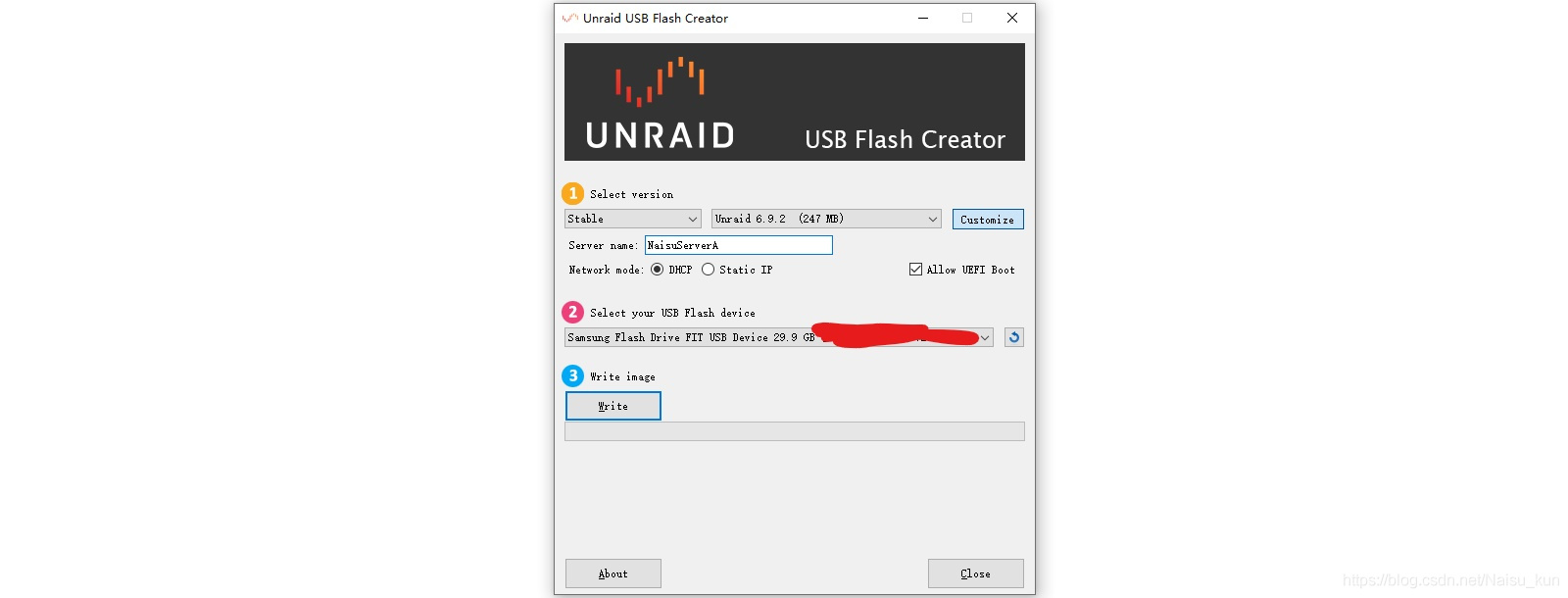
将U盘插到电脑中,将电脑用网线连上网络,启动电脑进Bios把第一启动项改成U盘启动。重启等待系统启动完成,从路由器中获取电脑IP地址,在浏览器中通过IP地址访问。初次启动时会提示注册:
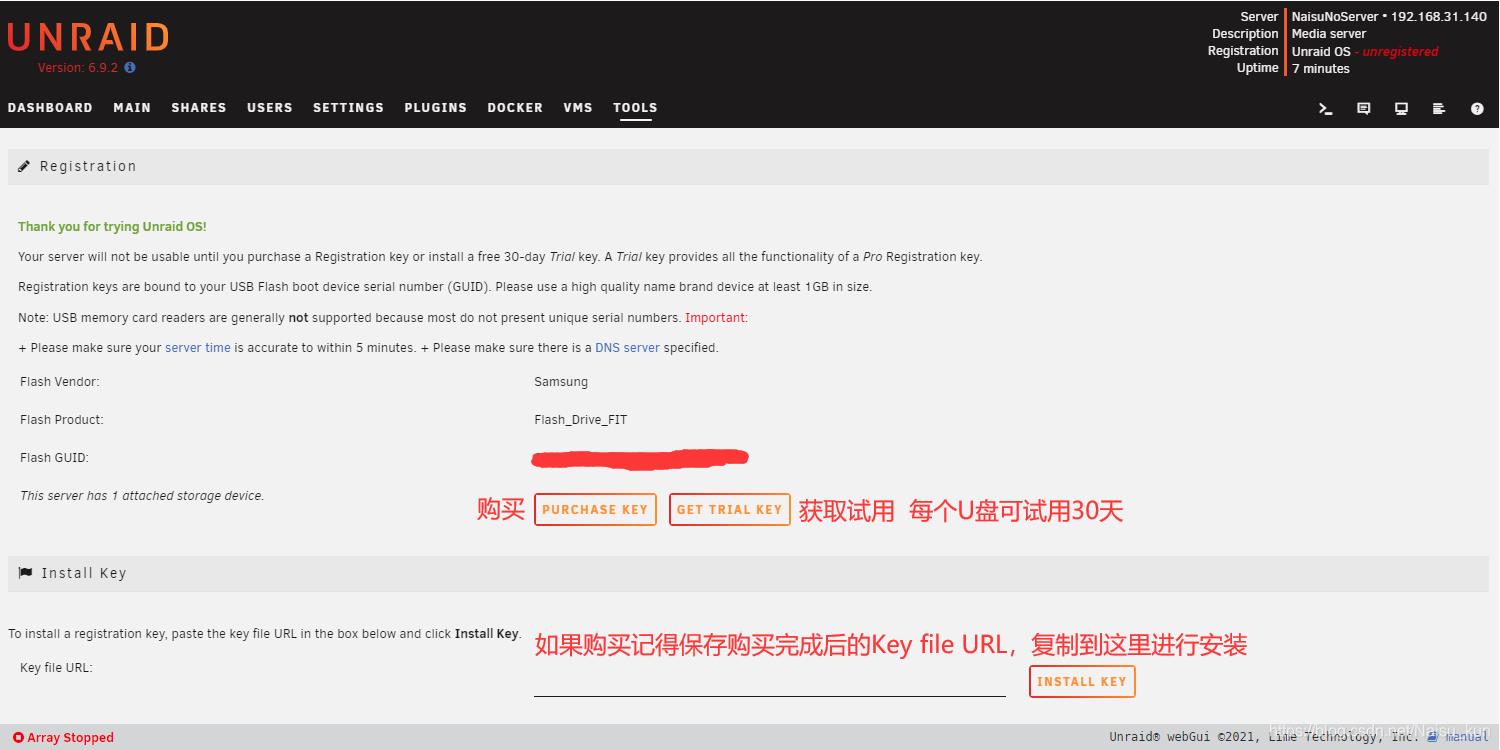
如果在大陆地区如果注册缓慢或有问题可以尝试修改 NTP服务器设置 ,在 SETTINGS > Date and Time 进行修改,修改完成后可以从右上角返回注册事务页面:
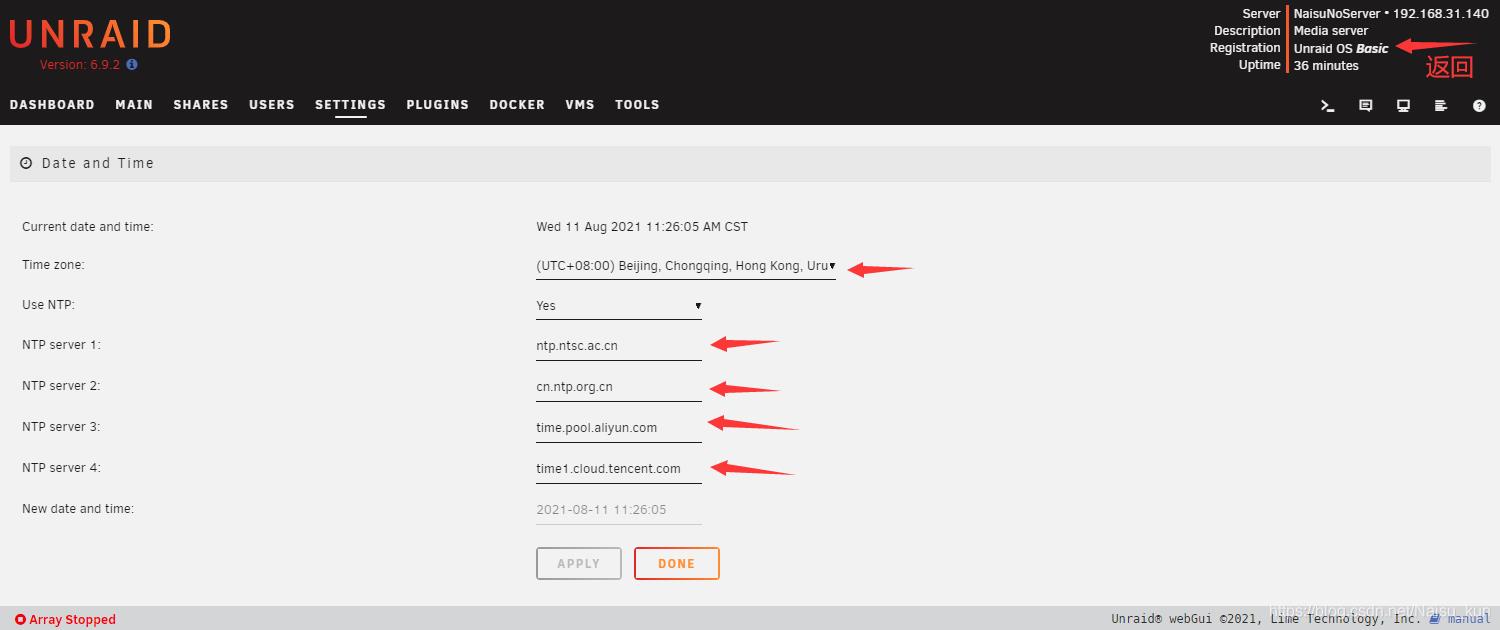
NTP服务器如下:
ntp.ntsc.ac.cn
cn.ntp.org.cn
time.pool.aliyun.com
time1.cloud.tencent.com
安装完成后可以在 BASHBOARD 中看到设备信息、可以在这里开关机等:
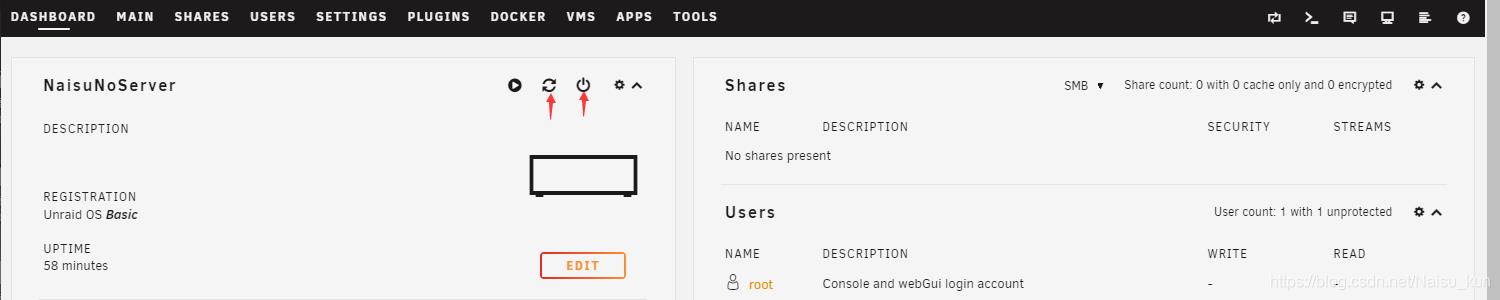
基础设置与插件安装
用户管理
系统安装完成后记得先在 USERS 中设置管理员账号 root 的密码,安全起见。
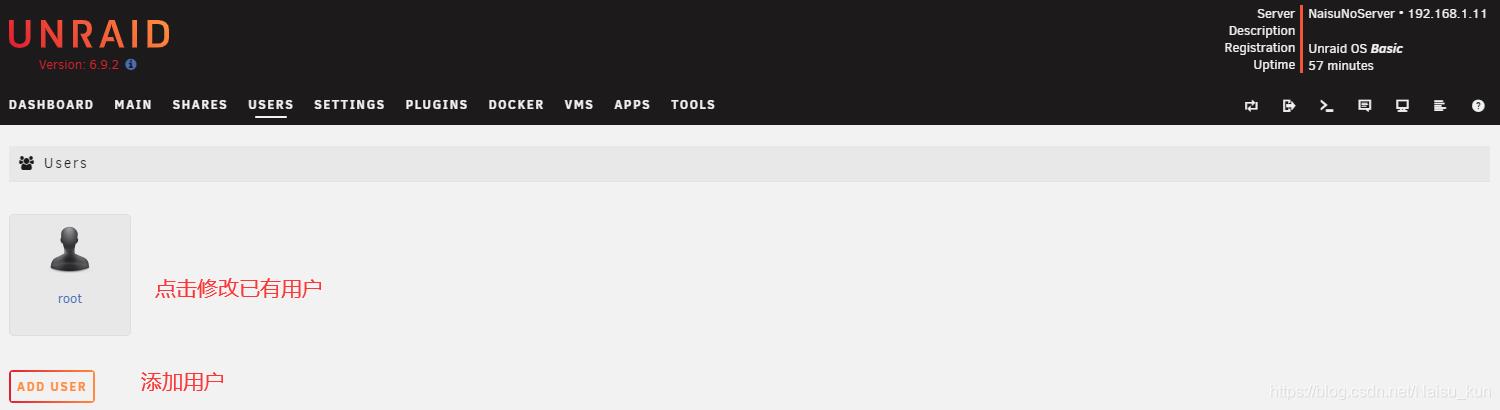
也可以顺便在这里添加一些用户,后面使用中像是网络文件共享这些可以用这些账户登陆使用。
安装应用商店
和群晖这种自带应用商店的系统不同Unraid并未自带应用商店,需要商店本身由社区提供,需要从 PLUGINS > Install Plugin 自行安装:
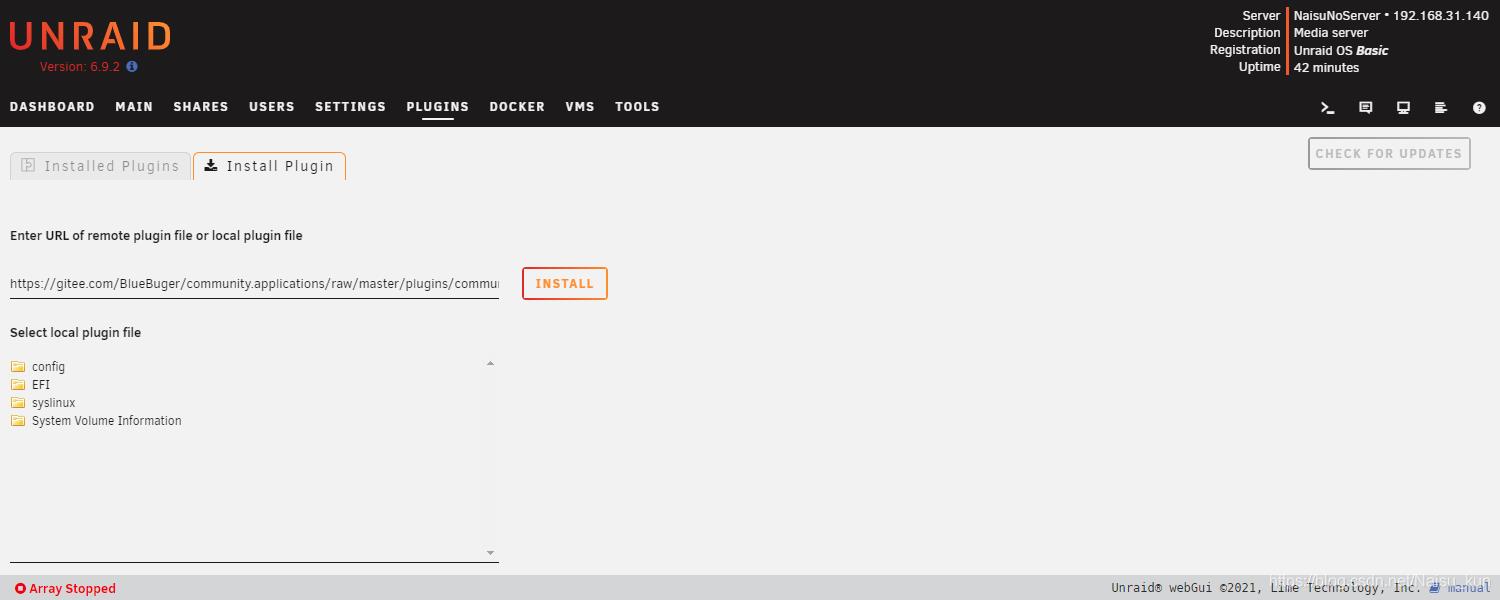
应用商店官方地址如下:
https://raw.githubusercontent.com/Squidly271/community.applications/master/plugins/community.applications.plg
官方地址在大陆访问可能会失败,需要稍作处理:

上面使用 echo "185.199.108.133 raw.githubusercontent.com" >> /etc/hosts 语句将用到的域名解析为原始IP,使链接可以正确访问。可以在这里查到域名对应的IP:https://www.ipaddress.com/。注意这里的修改使临时的,会在系统重启后失效,可以在应用商店安装完成后安装User Scripts插件并编写脚本来处理这个问题。
安装完成后顶部菜单栏中会多出 APPS 一项,这里就是应用商店了,初次打开商店时需要更新应用信息,请耐心等待。
在大陆地区也可以下面地址安装(不推荐,版本较低,当然你安装完成或过段时间也会提示升级为最新版本,升级时还是用的官方链接):
https://gitee.com/BlueBuger/community.applications/raw/master/plugins/community.applications.plg
https://www.52help.net/ad/nas/Squidly271/community.applications/master/plugins/community.applications.plg
安装 User Scripts 插件
User Scripts 插件可以让用户编写自己的脚本,然后手动或指定条件运行脚本。在商店中搜索并安装:
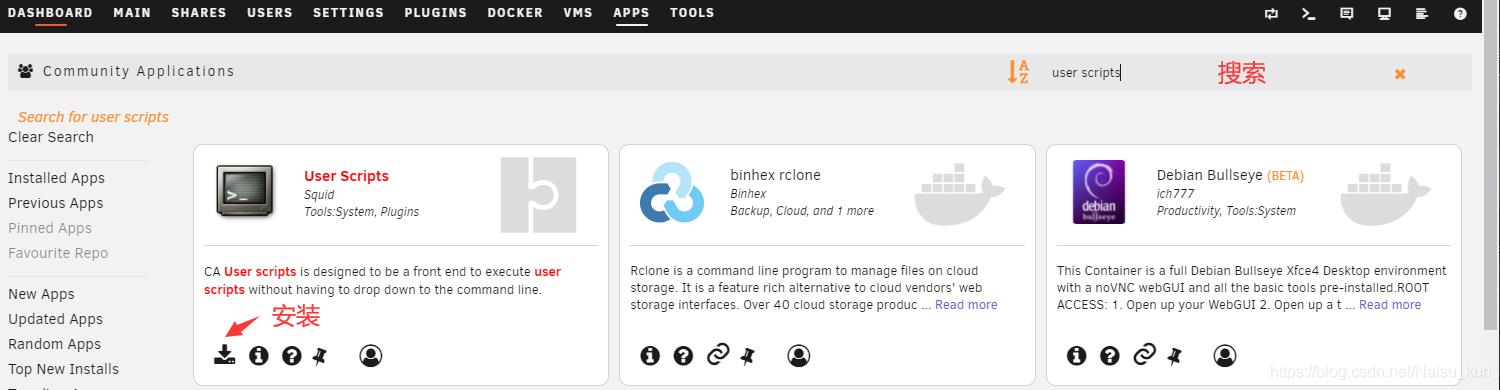
安装完成后可以在 PLUGINS > Installed Plugins 中找到:

我们可以设置脚本来上面向hosts文件添加信息:
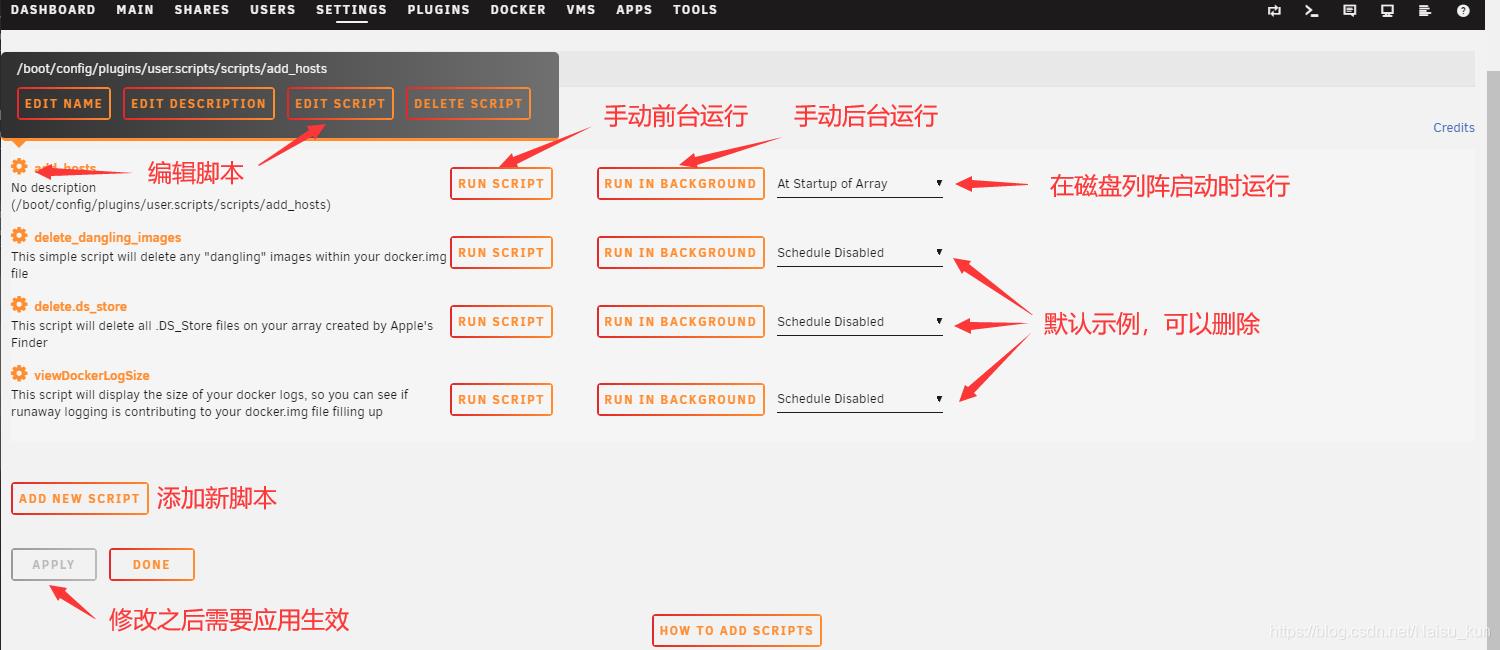
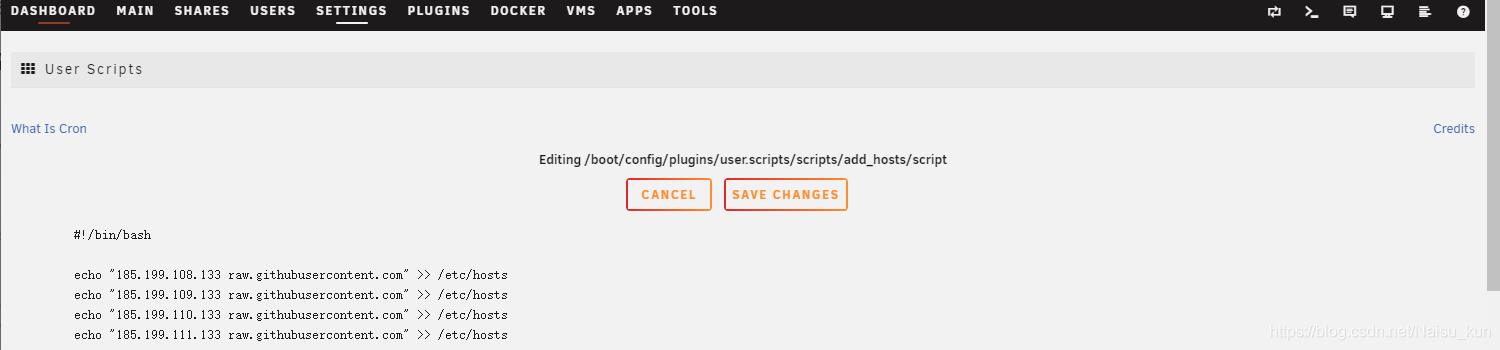
上面脚本设置为磁盘列阵启动时运行,如果磁盘列阵设置为开启自动启动的话那这个脚本也就相当于是开机启动了。如果你会经常手动启动/停止磁盘列阵的话这个脚本最好设置成 At First Array Start Only ,这样的话脚本只会在每次开机后磁盘列阵初次启动时运行。
安装中文语言包
安装了应用商店后就可以在应用商店中安装中文语言包了:
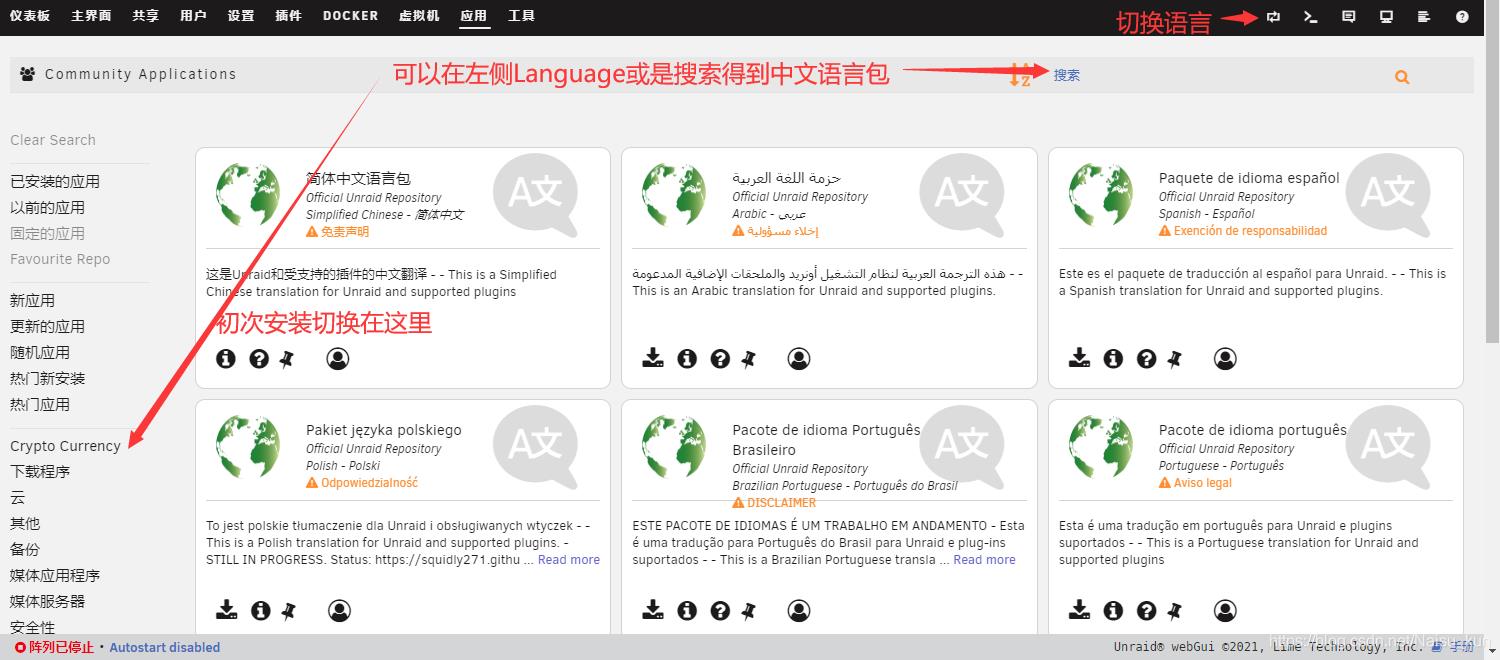
启动磁盘列阵
把硬盘用起来是使用Unraid的主要目的之一,Unraid的磁盘管理和通常的NAS不太一样,不使用raid1、raid5、raid10这些,而使用校验盘要提供数据安全。
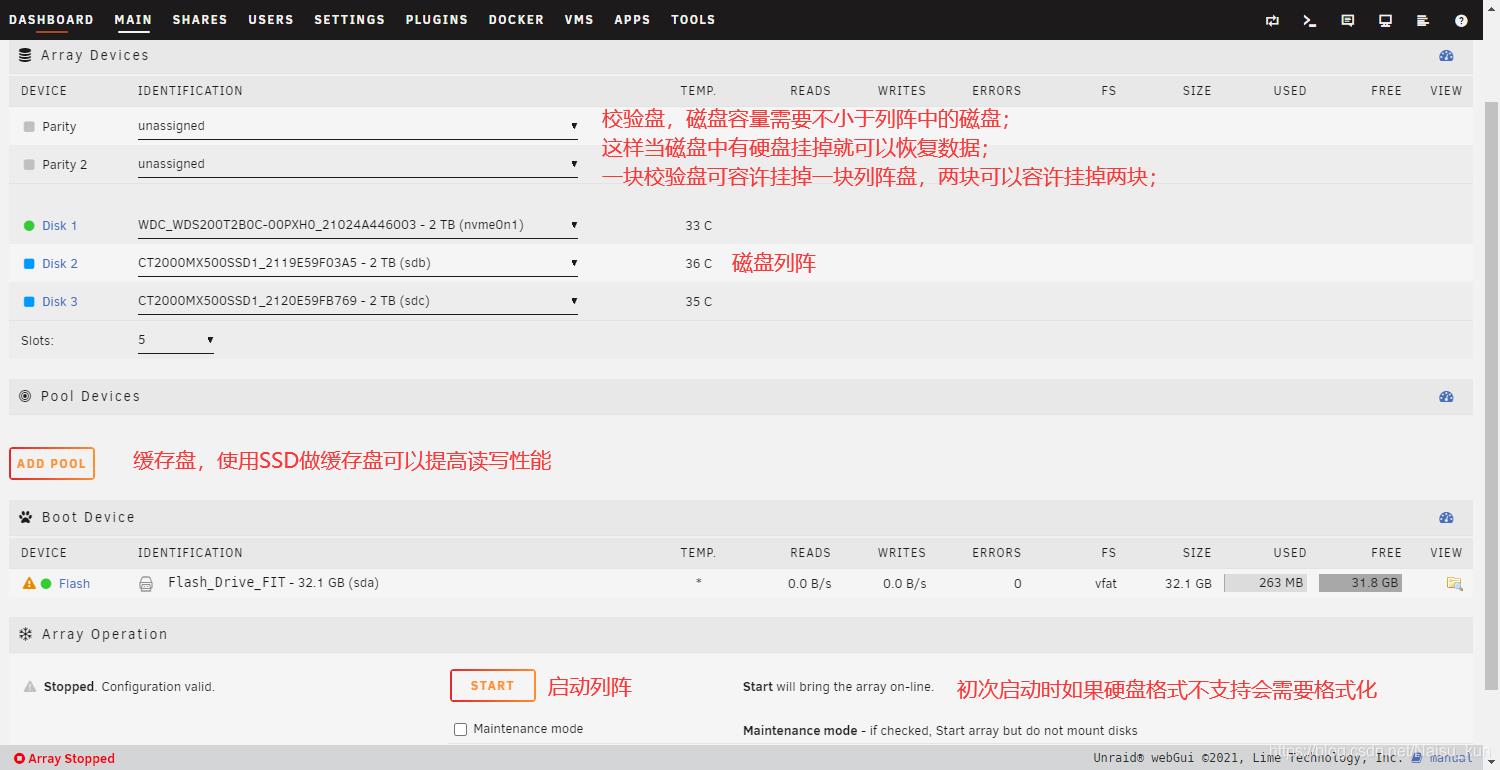

在初次设置完磁盘列阵后就可以在 SETTINGS > Disk Settings 中设置开机自动启动磁盘列阵了(改动后记得点下边APPLY):

建立好列阵启动后下次再启动需要保持当前硬盘的排列,如果需要调整的话需要删除当前设置重新调整,设置时需要先停止当前磁盘列阵:

使用SMB局域网文件共享
Unraid会把每张磁盘根目录下的文件夹识别为可共享的文件夹,其中 Disk 1 根目录下默认会创建四个文件夹用来放置系统相关内容:

Unraid会读取每张磁盘根目录下的文件夹,成为共享文件夹。比较需要注意的一点是同一个名称的共享文件夹可以存在于所有磁盘中,向其中写入数据根据设置不同也可能被写入到任何一张磁盘中,我并不喜欢这些所以手动将每个共享文件夹都限制在希望的磁盘中:
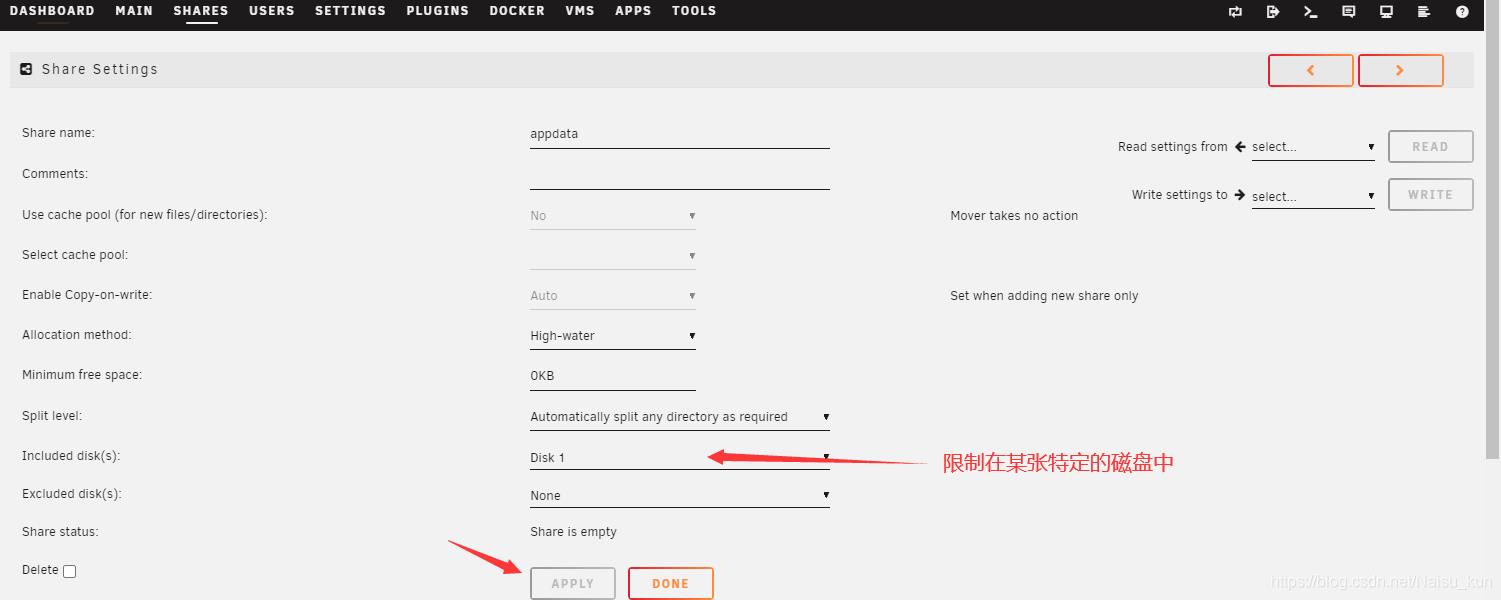
默认的这几个文件夹都是对外共享了的,如果没有需求可以关闭:

在这里添加新的共享文件夹并启用共享,这样就是NAS最基础的功能了:

磁盘休眠设置
我规划中磁盘一用于安装各种服务、虚拟机这些,其它的磁盘都用来存放不经常使用的数据,所以这里进行了磁盘休眠设置。
Unraid中磁盘休眠设置可以在 SETTINGS > Disk Settings 中的 Default spin down delay 选项设置默认参数,也可以在 MAIN 中点击单独的磁盘, Spin down delay 选项对单张磁盘进行设置。
安装 Unassigned Devices 插件
Unassigned Devices 插件可以让你在Unraid中显示未使用的硬盘、显示U盘、移动硬盘等,可以挂载这些设备。该插件还允许你挂载NFS和SMB网络文件夹等。
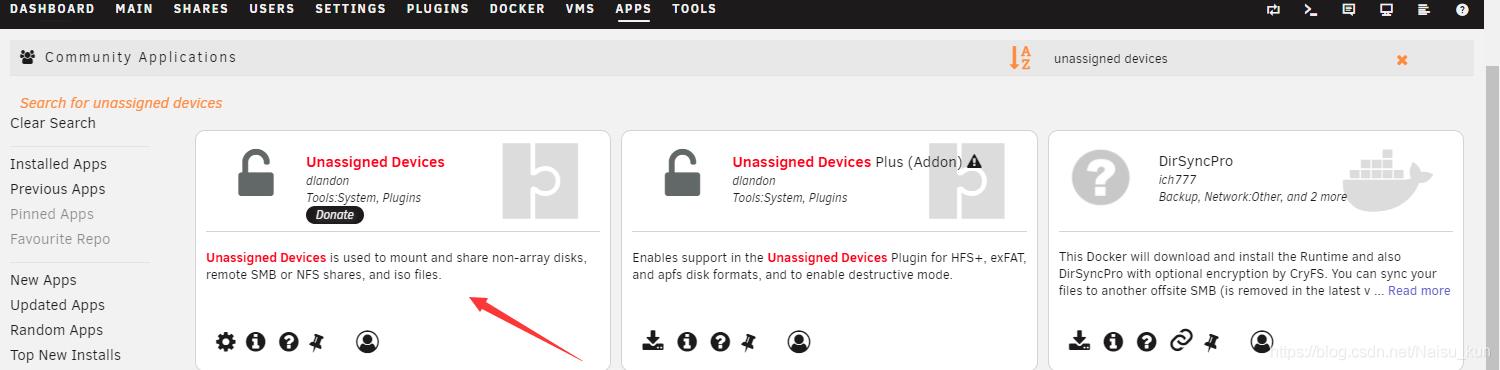
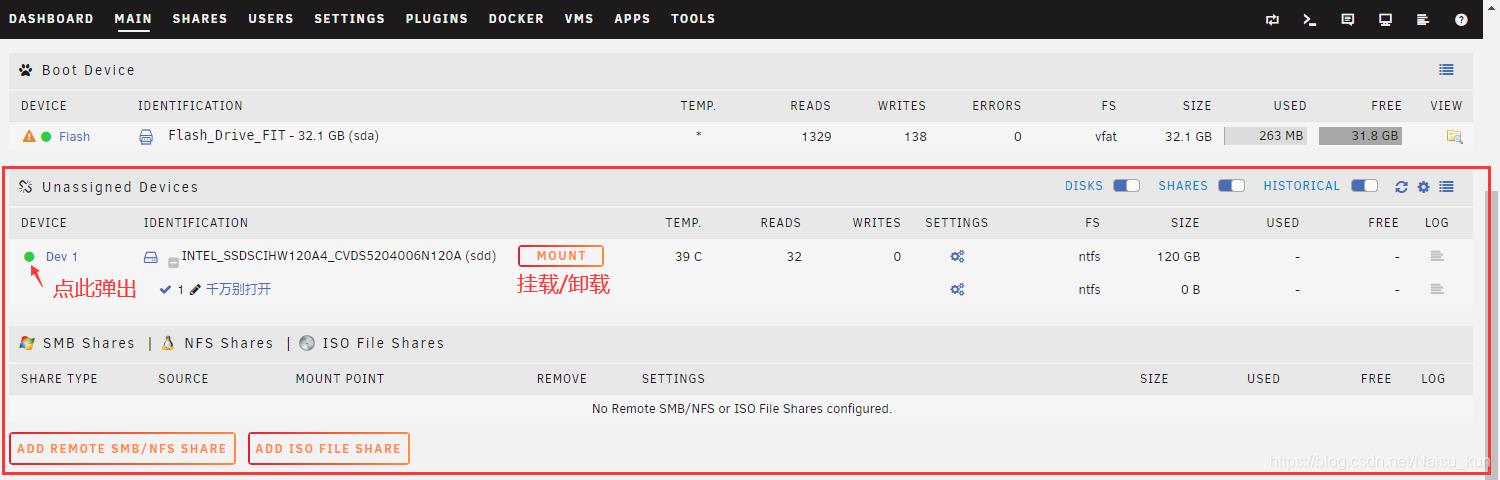
系统U盘备份
不管什么系统系统盘多备份总没错。
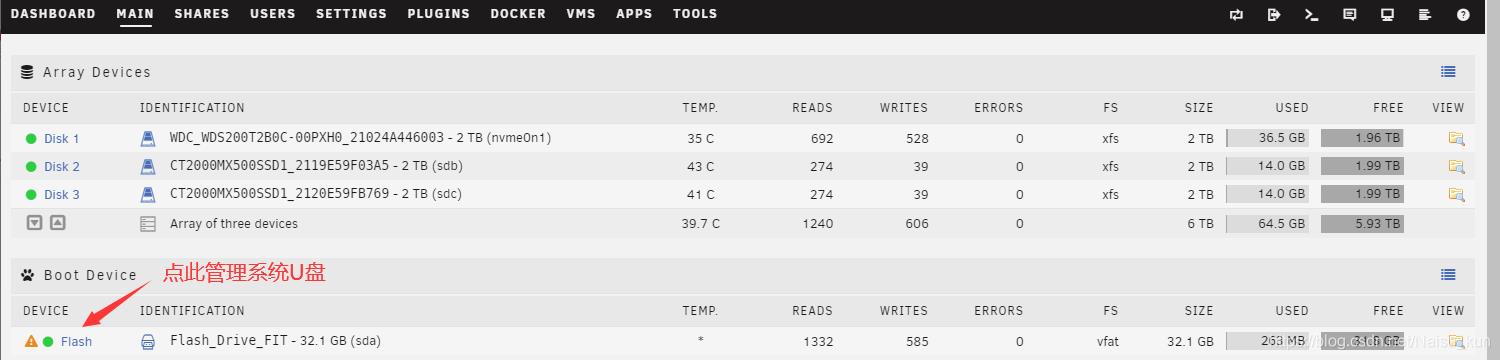
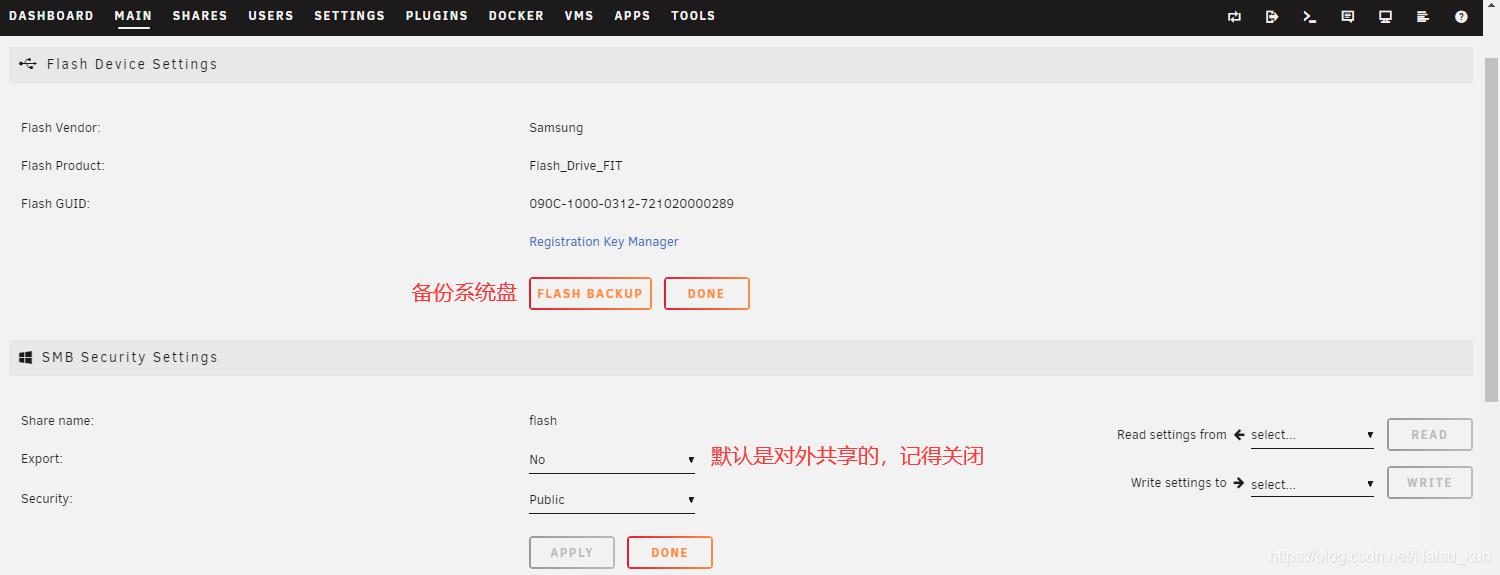
备份会生成一个zip文件,以后可以通过安装系统用的 Unraid USB Creator 工具来恢复系统。
后记
本文主要记录了我使用Unraid中的从安装到使用的一些基础的步骤与设置,下次要是再次需要安装使用就可以从这里查询需要如何进行操作,需要设置哪些基础选项了。
以上是关于Unraid使用记录:系统安装与基础设置的主要内容,如果未能解决你的问题,请参考以下文章